この投稿は、Katelloシリーズの第3部です。 。前回の記事では、KatelloサーバーのインストールとLinuxパッチ用のKatelloの構成について説明しました。
読む : CentOS 7 /RHEL7にKatello3.2をインストールする方法
読む : Katelloの構成–リポジトリのダウンロード、環境の作成、アクティベーションキー
上記の記事を読んだことがあれば、おそらくKatelloサーバーのセットアップとホスト登録用のアクティベーションキーが機能しているはずです。
Linuxクライアントサーバーにログインし、サブスクリプションマネージャーをインストールします パッケージ。
[root @ client〜]#yum -y install Subscription-manager
ca-consumerパッケージをダウンロードしてインストールし、KatelloサーバーのCA証明書のコピーを取得します。
構文:
yum -y install http://[ホスト名 ] / pub/katello-ca-consumer-[ホスト名 ] -1.0-1.noarch.rpm
実際:
yum -y install http://104.154.180.134/pub/katello-ca-consumer-katello.itzgeek.local-1.0-1.noarch.rpm
次のコマンドを使用して、クライアントをKatelloサーバーに登録します。
編成キーとアクティベーションキーでは大文字と小文字が区別されます。[root @ client〜]#subscription-manager register --org ="ITzGeek" --activationkey ="CentOS_7_Non_Prod_Key"
出力:
システムはID:2ffe4169-4afe-4acf-9fec-3ce5ab76a341で登録されています。製品はインストールされていません。
次のコマンドを使用して、利用可能なサブスクリプションを一覧表示します。
[root @ client〜]#subscription-manager repos --list
出力:
+ ---------------------------------------------- ------------+/etc/yum.repos.d/redhat.repo+で利用可能なリポジトリ---------------------- ------------------------------------ + Repo ID:ITzGeek_CentOS_7_OS_x86_64Repo Name:OS_x86_64Repo URL:https:// katello.itzgeek.local/pulp/repos/ITzGeek/Non_Production/CentOS_Content_View/custom/CentOS_7/OS_x86_64Enabled:1Repo ID:ITzGeek_CentOS_7_Extras_x86_64Repo Name:Extras_x86_64Repo URL:https:// / custom/CentOS_7/Extras_x86_64Enabled:1Repo ID:ITzGeek_CentOS_7_Updates_x86_64Repo Name:Updates_x86_64Repo URL:https://katello.itzgeek.local/pulp/repos/ITzGeek/Non_Production/CentOS_Content_Viewこれで、クライアントサーバーはホスト–>コンテンツホストの下にあります。 。

ご覧のとおり、クライアントサーバーは「非本番」にアトミックに登録されています。 NonProductionのアクティベーションキーを使用したためです。
Katelloエージェント:
Katelloエージェントはクライアントパッケージであり、Katelloサーバーに接続されているすべてのクライアントマシンにインストールされます。 Katelloダッシュボードから更新をプッシュするには、クライアントサーバーでKatelloエージェントを有効にする必要があります。
また、システムに適用可能なエラッタに関する情報をKatelloダッシュボードに提供し、そこからクライアントサーバーを最新の状態に保つために必要なすべての詳細を知ることができます。
Katelloクライアントリリースパッケージをインストールします。
[root @ client〜]#yum -y install http://fedorapeople.org/groups/katello/releases/yum/3.2/client/el7/x86_64/katello-client-repos-latest.rpm [root @クライアント〜]#yum -y install http://dl.fedoraproject.org/pub/epel/epel-release-latest-7.noarch.rpmKatello-Agentをインストールします 次のコマンドを使用します。
[root @ client〜]#yum install katello-agent -yKatelloエージェントサービスを開始し、システムの起動時に開始できるようにします。
[root @ client〜]#systemctl start goferd [root @ client〜]#systemctl enable goferdredhat.repoを除くすべてのリポジトリを削除または移動します /etc/yum.repos.d/.
内に存在します[root @ client〜]#cd /etc/yum.repos.d/ [root @ client〜]#mv CentOS- * epel * katello * / tmp /Katello Dashboardを使用して、Katello-agentがホストにインストールされているかどうかを確認します。
ホスト–>コンテンツホスト–>ホストの選択(client.c.formal-atrium-160103.internal)–>詳細 。
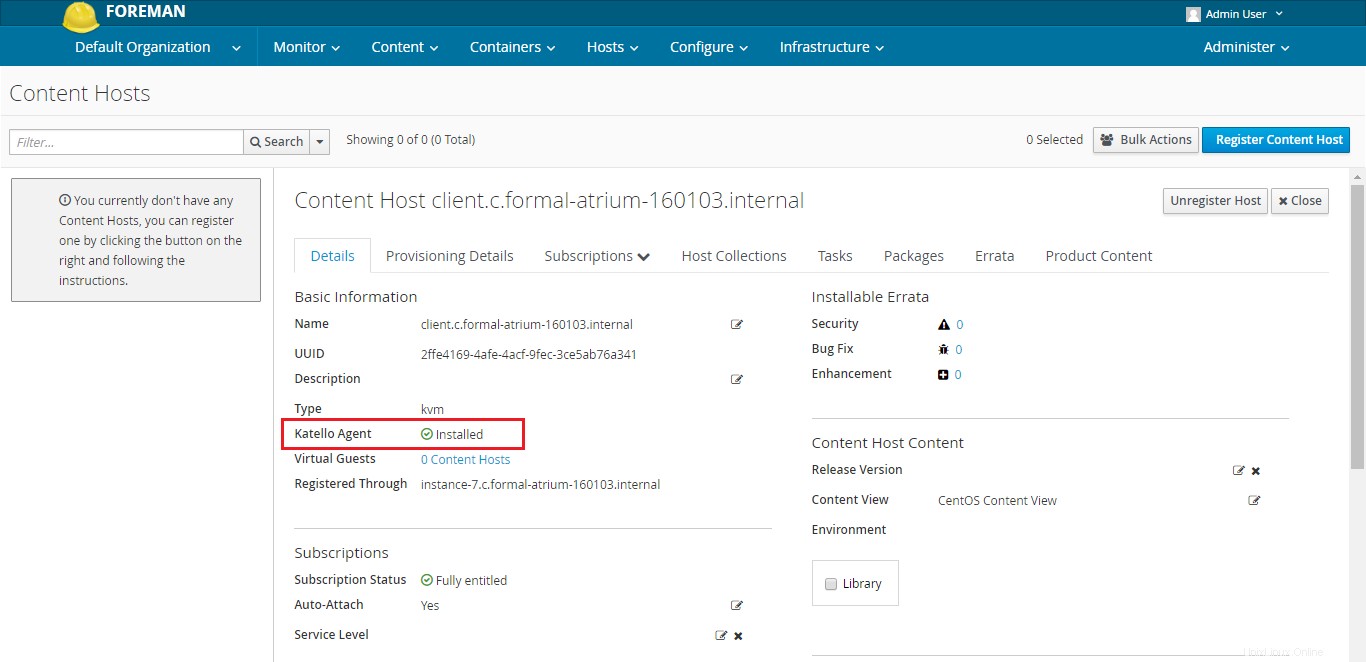
パッケージアクションの実行:
パッケージのインストール:
パッケージをインストールするには、ホスト–>コンテンツホスト–>ホストの選択(client.c.formal-atrium-160103.internal)–>パッケージに移動します。 。
「パッケージのインストール」としてパッケージアクションを選択しました 」と入力し、パッケージの名前を入力します;次に、実行をクリックします 。
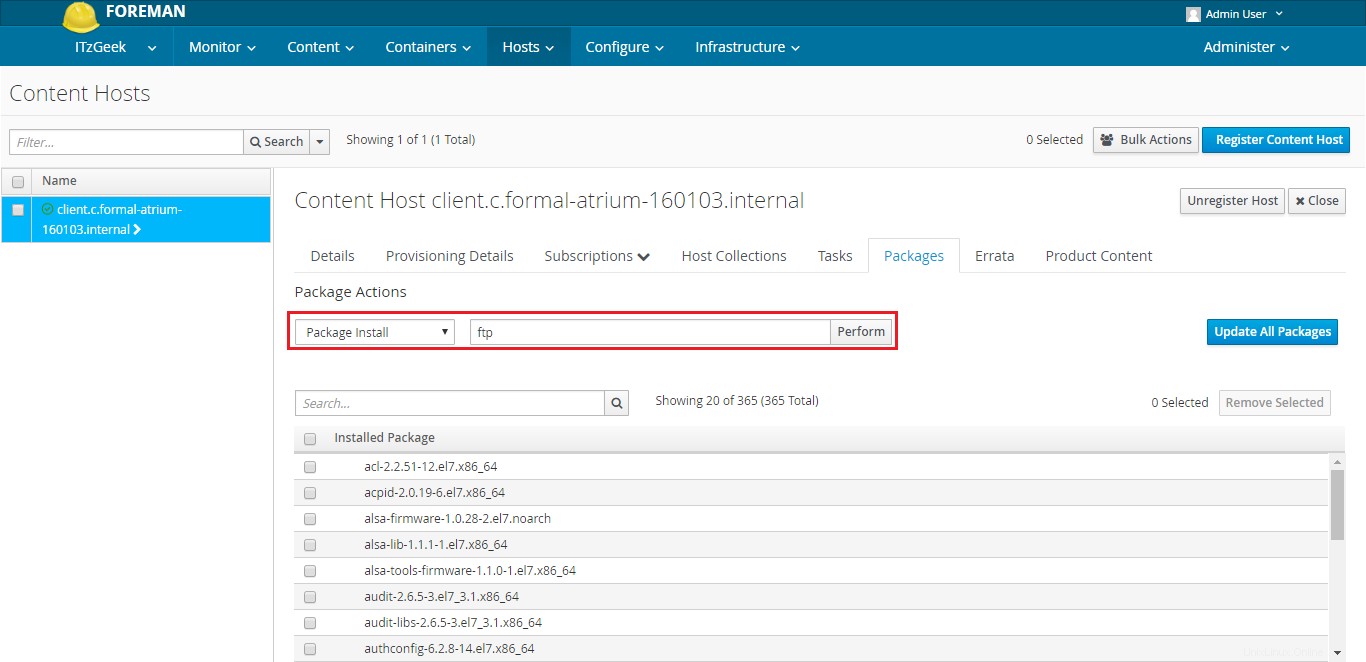
パッケージのインストールが進行中です。
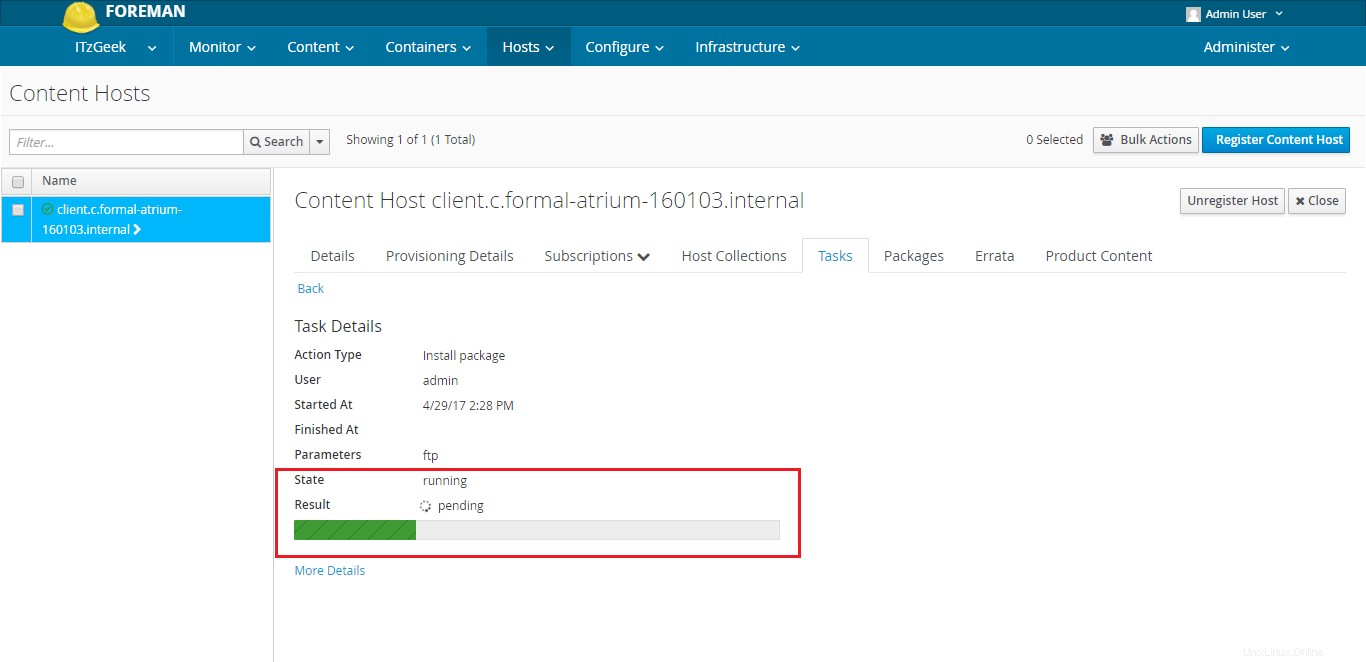
以下のスクリーンショットは、パッケージのインストールが正常に完了したことを示しています。
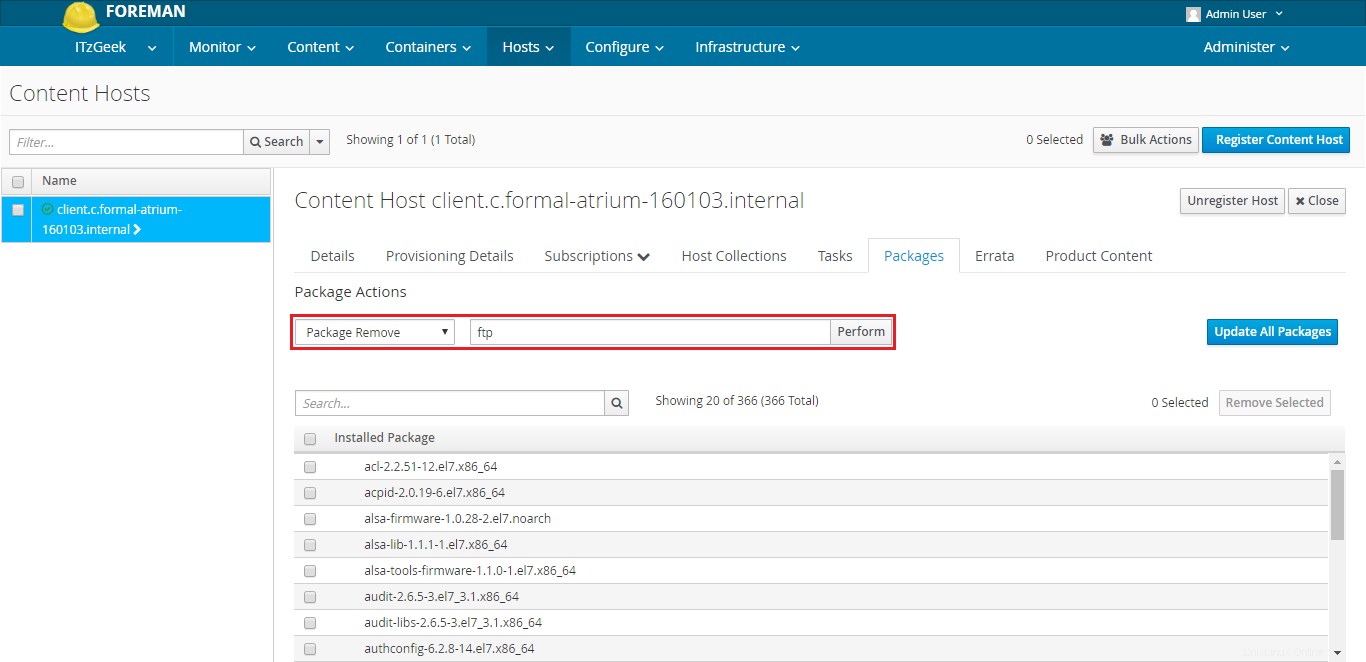
パッケージの削除:
パッケージをインストールするには、ホスト–>コンテンツホスト–>ホストの選択(client.c.formal-atrium-160103.internal)–>パッケージに移動します。 。
「パッケージの削除」としてパッケージアクションを選択しました 」と入力し、パッケージの名前を入力します;次に、実行をクリックします 。
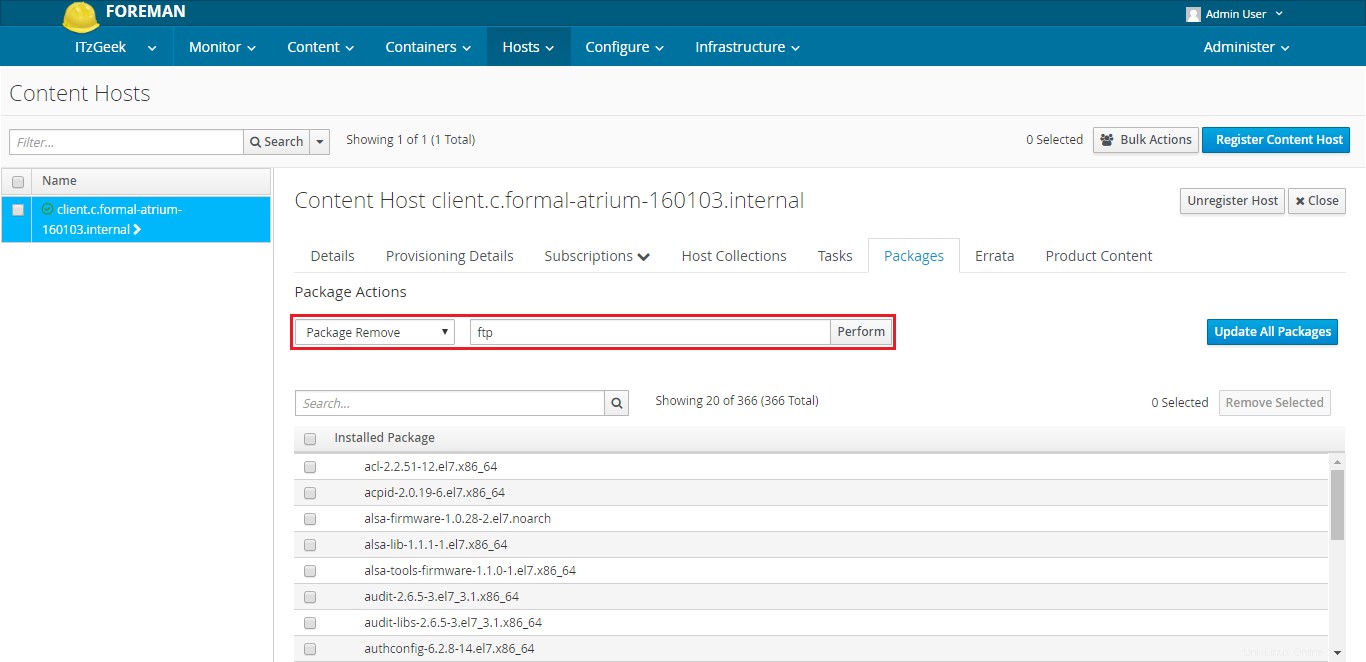
同様に、パッケージの更新などのタスクを実行できます。 、インストール またはパッケージグループを削除 。
それで全部です。読んでいただきありがとうございます。
CentOS 7 / Ubuntu 16.04 /Fedora26/25にDockerSwarmをインストールして構成する方法 Katelloの構成–リポジトリのダウンロード、環境の作成、アクティベーションキーCent OS